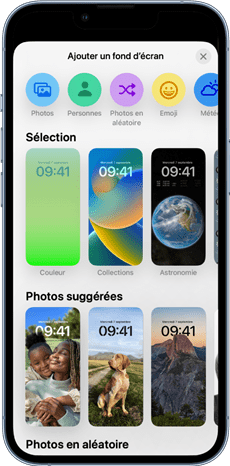Cinq méthodes proposées pour réparer un écran tactile iPhone bloqué
Les problèmes d’écran tactile font partie d’un des problèmes courants des appareils iPhone. Comment résoudre un écran tactile bloqué ? Cet article vous proposera 5 solutions.
Aujourd’hui, nos vies sont étroitement liées aux téléphones portables. Lorsque l’écran est endommagé ou bloqué, empêchant ainsi l’utilisation du téléphone, notre quotidien et notre travail en sont affectés. Les causes des problèmes d’écran tactile sont multiples, telles que l’écran tactile sale, des problèmes avec le système, un espace de stockage insuffisant, etc. Pour vous aider à résoudre efficacement ce type de problème, nous vous fournirons diverses mesures détaillées.
SommaireMasquer
1.Exclure les facteurs externes
Lorsque l’écran tactile de votre appareil iPhone est bloqué, ne vous énervez pas. Tout d’abord, il vous faut vérifier l’extérieur de votre iPhone: y-a-t-il des taches sur l’écran? Est-ce que l’appareil est influencé par la coque de l’iPhone et le protecteur d’écran? Si ces problèmes existent, détendez-vous, c’est facile à résoudre.
Solution 1 Nettoyez votre écran
L’utilisation fréquente de l’écran tactile entraîne inévitablement des taches telles que des empreintes digitales, de la graisse et de l’eau provenant de la nourriture. Vous pouvez les essuyer avec un mouchoir en papier ou un chiffon, et si les taches sont tenaces, vous pouvez utiliser des lingettes spéciales pour nettoyer les écrans.
Solution 2 Retirez la coque de l’iPhone et le protecteur d’écran
En général, l’achat ou la réparation de l’iPhone coûte cher. Pour protéger leur appareil iPhone, la plupart des utilisateurs se servent de la coque de l’iPhone et le protecteur d’écran. Cependant, en cas de problème ou de mauvaise opération, cela peut rendre l’écran inutilisable. Ainsi, en retirant les coques et les protecteurs d’écran, vous pouvez résoudre ou éliminer les problèmes qu’ils peuvent causer.
2.Redémarrer votre iPhone
Quand votre iPhone est bloqué, redémarrer l’appareil est une méthode simple et généralement efficace. Cela ne nécessite que quelques étapes pour rétablir le fonctionnement normal de votre appareil, sans affecter vos données. Assurez-vous cependant de vérifier le modèle de votre iPhone avant de procéder.
- iPhone 8 ou modèles ultérieurs(iPhone X/XS/XR/11/12/13/14 etc.)
- Appuyez brièvement sur le bouton de volume +
- Appuyez brièvement sur le bouton de volume –
- Appuyez longuement sur le bouton latéral jusqu’à ce que le logo Apple apparaisse
- iPhone 7 ou iPhone 7 Plus
Appuyez de manière simultanée sur le bouton de volume – et le bouton latéral jusqu’à ce que le logo Apple apparaisse.
- iPhone 6s et modèles antérieurs
Maintenez enfoncés le bouton principal de l’écran et le bouton latéral ou supérieur jusqu’à ce que le logo Apple apparaisse.
3.Utiliser un logiciel de réparation
Si les méthodes mentionnées ci-dessus ne parviennent pas à résoudre votre problème, vous pouvez essayer d’utiliser le logiciel de réparation spécialisé AnyFix. Il s’agit d’un outil capable de réparer facilement les systèmes iOS et iTunes. Il offre des fonctionnalités telles que le mode de récupération en un clic, la mise à jour ou la rétrogradation du système iOS, ainsi que la réinitialisation des appareils iOS. Parfois, les problèmes système peuvent entraîner un dysfonctionnement de l’écran tactile, donc la réparation du système vaut la peine d’être essayée.
Avantage:
- Polyvalent, capable de résoudre plus de 150 problèmes système d’iPhone/iPad/iPod/Apple TV, tels que l’écran noir, l’iPhone bloqué sur le logo, l’appareil ne se charge pas, etc.
- Trois modes de réparation disponibles pour répondre aux besoins des différents utilisateurs.
- Permet la réparation des appareils sans perte de données.
- Page concise et facile à comprendre, pour une résolution rapide de vos problèmes.
Vous verrez maintenant comment utiliser AnyFix pour réparer le système et résoudre les problèmes d’écran tactile.
- Téléchargez et installez AnyFix sur votre ordinateur.
Télécharger pour Win Compatible avec tous Windows Télécharger pour Mac Compatible avec tous MacOS
Essai Gratuit*100% Propre & Sûr
- Connectez votre iPhone et votre ordinateur, déverrouillez et appuyez sur oui pour faire confiance à cet appareil.
- Lancez AnyFix et choisissez Réparer le système > Réparer maintenant.

Réparer le système
- Choisissez Écran Bloqué puis cliquez Réparer Maintenant.
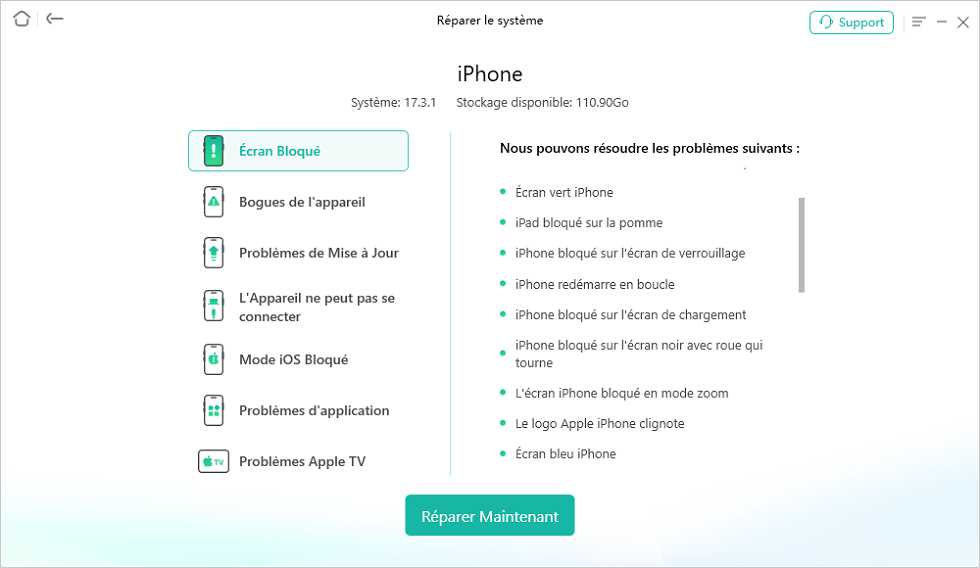
AnyFix – Montrer des problèmes
- Vous avez le choix entre trois modes de réparation. Le mode de réparation avancée est capable de résoudre la plupart des problèmes système complexes, il est donc recommandé pour vous. Si vous ne souhaitez pas effacer vos données, vous pouvez d’abord essayer le mode de réparation standard.
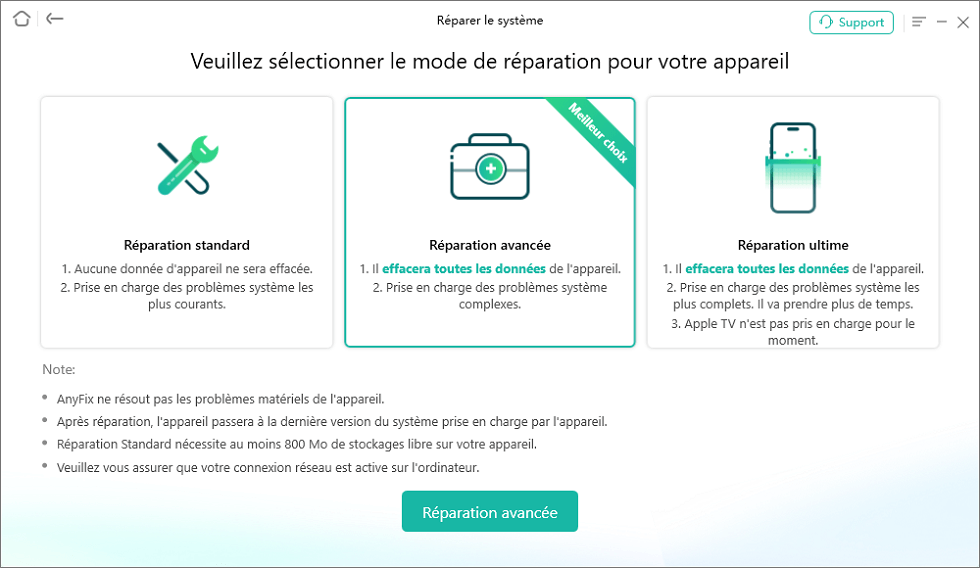
AnyFix – Choisir la Réparation avancée
Le mode standard peut résoudre les problèmes système courants sans effacer les données.Le mode de réparation avancée et de réparation ultime permettent de résoudre des problèmes système plus complexes, mais toutes les données seront supprimées après la réparation.
- Téléchargez ou importez le firmware avant de la récupération.

Télécharger le firmware
- Le téléchargement du firmware prend du temps, soyez patient, et puis cliquez Commencer Réparation avancée.
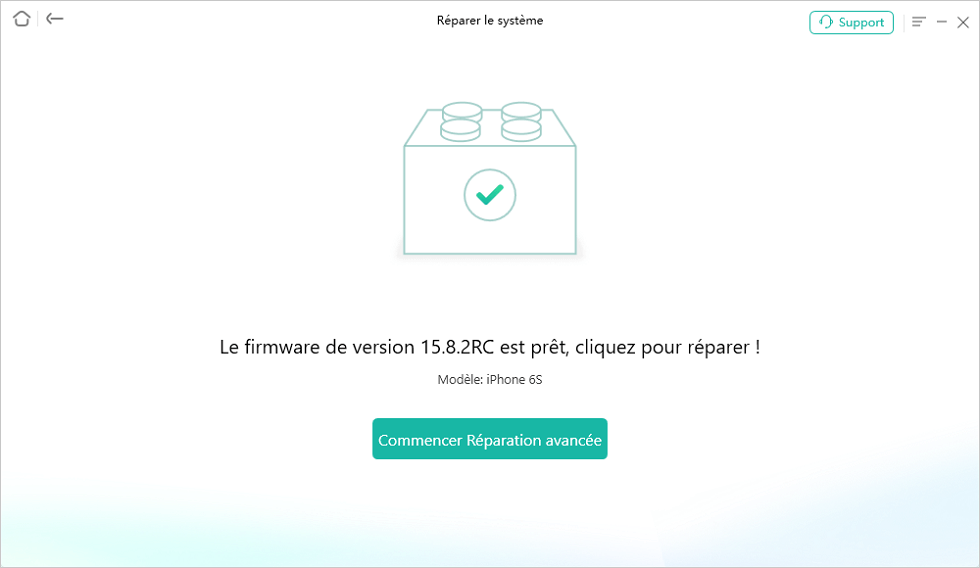
AnyFix – Commencer la réparation avancée
- Lorsque Réparation terminée s’affiche, cela signifie que votre appareil a été réparé avec succès.

Réparation terminée
4.Libérer de l’espace de stockage sur votre iPhone
Les applications mobiles sont diverses, répondant essentiellement à nos besoins. Cependant, trop d’applications peuvent occuper notre espace de stockage, ralentir les performances de l’appareil voire entraîner un écran tactile non réactif. En fait, certaines applications sont rarement utilisées.En outre, lorsque plusieurs applications s’exécutent en arrière-plan simultanément, cela peut également causer les mêmes problèmes. Libérer de l’espace sur votre iPhone n’est pas difficile.
- Cliquez Réglages > Général > Stockage iPhone
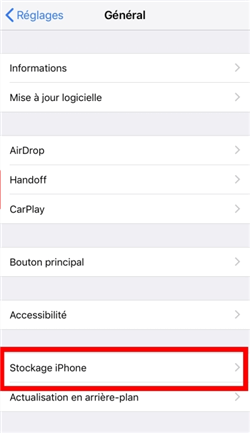
Accès aux réglages de stockage
- Vous pouvez voir l’espace utilisé et l’espace disponible dans le système, ainsi que l’espace de stockage occupé par chaque application. Cliquez sur l’application sur laquelle vous souhaitez agir, puis choisissez de la décharger ou de la supprimer. Veuillez noter que supprimer une application effacera toutes les données, tandis que la décharger ne le fera pas.
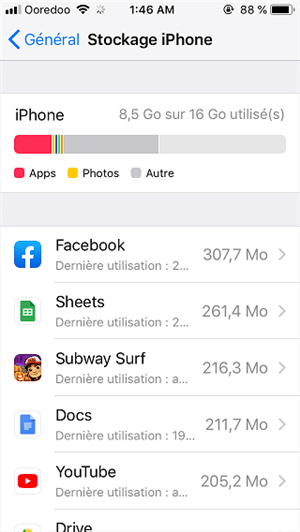
Stockage iPhone
A part cela, vous pouvez supprimer une application directement en maintenant enfoncé l’icône de l’application sur l’écran d’accueil.
5.Vérifier et ajuster 3D Touch
Vous pouvez vérifier l’état de la fonction 3D Touch. Lorsque 3D Touch est activé, différentes pressions sur l’écran permettent d’effectuer différentes actions. Des réglages inappropriés de 3D Touch peuvent affecter votre utilisation.
- Ouvrez Réglages > Accessibilité.
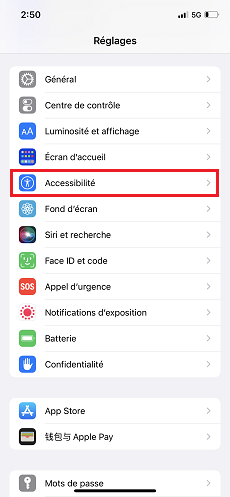
Cliquez sur Accessibilité
- Cliquez sur Toucher > 3D et Haptic Touch. Vous pourrez alors régler l’activation du contrôle tactile, la sensibilité du tactile et la durée du tactile.
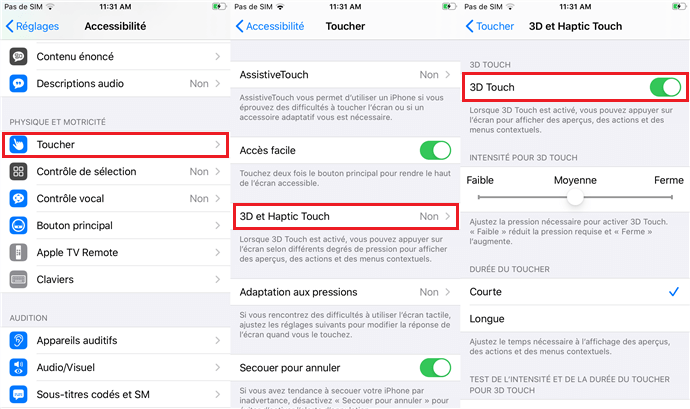
Comment modifier la sensibilité de 3D Touch
Conclusion
Voici cinq méthodes recommandées pour résoudre un écran tactile iPhone bloqué. Étant donné que les causes du problème peuvent être multiples, les suggestions précédentes ont pris en compte à la fois les facteurs externes et internes. Il est important de d’abord évaluer approximativement l’état de l’appareil avant de choisir la solution appropriée. Par exemple, si c’est une cause interne, vous pouvez envisager de redémarrer l’appareil ou de télécharger un logiciel de réparation tel que AnyFix, ce qui peut vous aider à résoudre les problèmes actuels et même à l’avenir.

AnyFix – Réparer l’Écran Bloqué
- Résoudre plus de 150 problèmes du système iOS pour iPhone/iPad/iPod touch/Apple TV sans perte de données
- Entrer gratuitement en mode de récupération sur les appareils iOS sans effort
- Réinitialiser iPhone/iPad/iPod avec/sans mot de passe de 2 manières
Télécharger pour WinCompatible avec tous Windows
Télécharger pour MacCompatible avec tous MacOS
Essai Gratuit *100% Propre & Sûr
Questions liées aux produits ? Contactez l'équipe Support pour trouver une solution >